win7如何共享根目录_win7系统完全共享根目录的操作步骤
更新日期:2024-03-22 20:04:19
来源:投稿
手机扫码继续观看

我们平常在使用win7旗舰版系统工作学习时,有时可能会碰到需要对根目录的文件进行共享,那我们该怎么操作呢?可能对于不熟悉电脑的朋友来说,就比较苦恼了,没关系,下面小编就为大家整理了win7系统完全共享根目录的操作步骤。
操作步骤如下:
1、在windows7系统中打开桌面上的计算机,选择分区盘,例如:C盘,鼠标右键选择共享——高级共享。
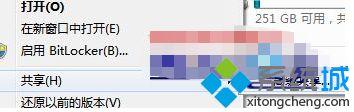
2、点高级共享按钮。

3、再勾选“共享此文件夹”,点确定。就完成啦。
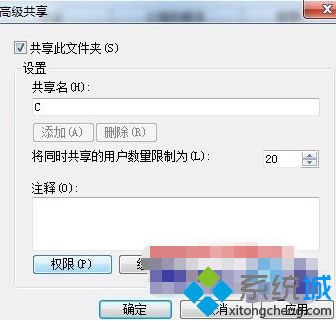
上面给大家分享的就是win7如何共享根目录的操作步骤啦。学会了吗?是不是很简单,希望有帮助到你哦。
该文章是否有帮助到您?
常见问题
- monterey12.1正式版无法检测更新详情0次
- zui13更新计划详细介绍0次
- 优麒麟u盘安装详细教程0次
- 优麒麟和银河麒麟区别详细介绍0次
- monterey屏幕镜像使用教程0次
- monterey关闭sip教程0次
- 优麒麟操作系统详细评测0次
- monterey支持多设备互动吗详情0次
- 优麒麟中文设置教程0次
- monterey和bigsur区别详细介绍0次
系统下载排行
周
月
其他人正在下载
更多
安卓下载
更多
手机上观看
![]() 扫码手机上观看
扫码手机上观看
下一个:
U盘重装视频










